Introducción
En la era de las cámaras digitales de alta resolución, es común que las fotos ocupen mucho espacio de almacenamiento. Esto puede ser un problema al compartirlas en línea o al usarlas en presentaciones. Afortunadamente, existen herramientas como GIMP que te permiten reducir el tamaño de las imágenes sin sacrificar demasiada calidad.
Porque reducir el tamaño de las imágenes?
- Disminuir el tiempo de carga de las páginas web: Las imágenes de gran tamaño pueden ralentizar la carga de las páginas web, lo que puede frustrar a los visitantes y afectar negativamente tu posicionamiento en SEO.
- Ahorrar espacio de almacenamiento: Las imágenes de gran tamaño pueden ocupar mucho espacio en tu disco duro o en la nube. Reducir su tamaño te permite liberar espacio y optimizar tu almacenamiento.
- Facilitar el envío por correo electrónico: Los correos electrónicos con imágenes adjuntas de gran tamaño pueden rebotar o tardar mucho tiempo en enviarse. Reducir el tamaño de las imágenes te asegura que se envíen sin problemas.
Reduce el peso de tus imágenes y mejora tu SEO
En el mundo del SEO, las imágenes juegan un papel crucial para atraer la atención de los usuarios y mejorar la experiencia en el sitio web. Sin embargo, imágenes de gran tamaño pueden ralentizar la carga de la página, lo que afecta negativamente el posicionamiento en los motores de búsqueda. Es por ello que optimizar el peso de las imágenes se convierte en una estrategia fundamental para el SEO. Al reducir el tamaño de las imágenes sin sacrificar la calidad, se logra mejorar la velocidad de carga de la página, lo que a su vez se traduce en una mejor experiencia para los usuarios y una mayor visibilidad en los resultados de búsqueda.
GIMP: Una alternativa gratuita a Photoshop
GIMP es un editor de imágenes gratuito y de código abierto que ofrece muchas de las mismas funciones que Photoshop. Es una excelente opción para usuarios que buscan una alternativa económica y potente.
Instalación
GIMP está disponible para Windows, macOS y Linux. Puedes descargarlo e instalarlo de forma gratuita desde su sitio web oficial: https://www.gimp.org/downloads/
Reducir el tamaño de las imágenes con GIMP
Reducir el tamaño de las imágenes con GIMP
- Abre la imagen que deseas reducir: Ve a Archivo > Abrir y selecciona la imagen que deseas modificar.
- Verifica la resolución actual: En la barra de estado inferior, podrás ver la resolución actual de la imagen en píxeles.
- Reduce la resolución: Ve a Imagen > Escala. En la ventana emergente, introduce la nueva resolución deseada para la imagen. Para imágenes que se visualizarán en pantallas, una resolución de 72 ppp (píxeles por pulgada) suele ser suficiente.
- Elige un formato de archivo adecuado: Para imágenes fotográficas, el formato JPG suele ser la mejor opción, ya que ofrece una buena compresión sin sacrificar demasiada calidad. Para imágenes con texto o gráficos simples, PNG puede ser una mejor opción.
- Ajusta la calidad de compresión: Si eliges un formato de archivo con compresión, como JPG, podrás ajustar la calidad de la imagen. Una mayor calidad dará como resultado una imagen más grande, mientras que una menor calidad dará como resultado una imagen más pequeña pero con menor detalle.
- Guarda la imagen: Ve a Archivo > Guardar como y elige la ubicación y el nombre del archivo para la imagen reducida.
Consejos Adicionales
- Utiliza la vista previa: GIMP te permite ver una vista previa de la imagen reducida antes de guardarla. Esto te ayuda a ajustar la calidad de compresión y la resolución para obtener el mejor resultado posible.
- Guarda una copia de la imagen original: Es recomendable guardar una copia de la imagen original antes de reducir su tamaño, en caso de que necesites la imagen completa en el futuro.
- Experimenta con diferentes configuraciones: No existe una configuración única para reducir el tamaño de todas las imágenes. Experimenta con diferentes resoluciones, formatos de archivo y niveles de compresión para encontrar la mejor combinación para cada imagen.
En conclusión
GIMP es una herramienta poderosa y gratuita que te permite reducir el tamaño de las imágenes de forma fácil y rápida. Al seguir los pasos anteriores, podrás optimizar tus imágenes para la web y ahorrar espacio de almacenamiento sin sacrificar la calidad visual.
Recursos adicionales
- Articulo de JPG y PNG, cuales son sus diferencias y cuando usarlas? https://www.nettix.com.pe/documentacion/varios/jpg-y-png-cuales-son-sus-diferencias-y-en-que-casos-que-formato-usar/
- Tutorial de GIMP sobre cómo cambiar el tamaño de las imágenes: https://www.youtube.com/watch?v=rnlh-TePnhQ
- Tutorial de GIMP sobre cómo comprimir imágenes: https://www.youtube.com/watch?v=b4V8DZDxhsU
Si este tutorial fue de ayuda, agradeceremos un comentario o sugerencia al respecto, para poder mejorarlo.


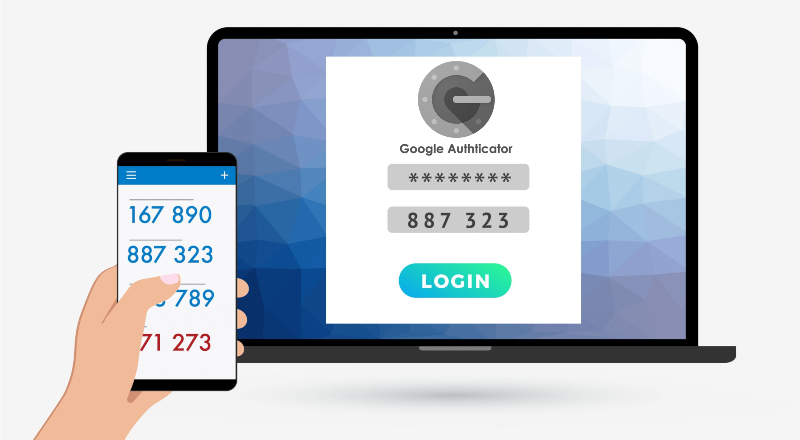


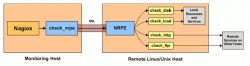
Deja una respuesta